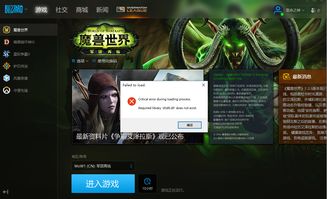Win7玩魔兽不能全屏怎么办?一文解决WIN7玩魔兽不能全屏的困扰!
在Windows 7系统上玩《魔兽世界》时,有时会遇到游戏无法全屏显示的问题。这不仅影响了游戏体验,还可能导致玩家在游戏中错过重要的信息或操作。针对这一问题,本文将提供多种解决方案,帮助玩家在Windows 7系统上实现《魔兽世界》的全屏显示。
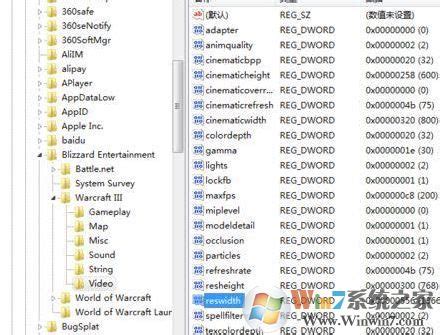
首先,我们需要明确问题的原因。Windows 7系统的显示设置可能与《魔兽世界》的默认显示模式不兼容,导致游戏无法全屏运行。此外,显卡驱动程序的设置也可能影响游戏的显示模式。因此,解决这一问题通常需要从调整系统设置和显卡驱动程序设置两个方面入手。
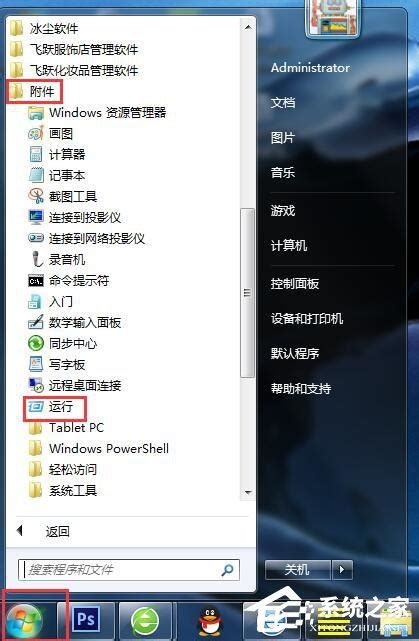
方法一:调整游戏设置
1. 修改注册表
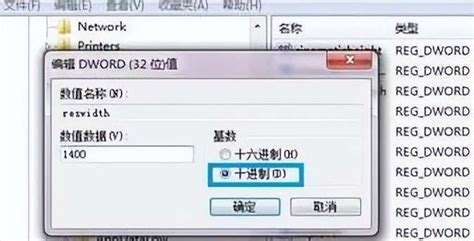
修改注册表是解决全屏问题的一种常见方法。请注意,操作注册表前最好备份当前注册表,以防万一出现问题时可以恢复。
打开“开始”菜单,输入“regedit”并按回车,打开注册表编辑器。然后,依次定位到以下路径:
HKEY_CURRENT_USER\Software\Blizzard Entertainment\Warcraft III\Video
在该路径下,找到名为“Resheight”和“Reswidth”的两个键值。这两个键值分别代表游戏画面的高度和宽度。将其值修改为适合您显示器分辨率的高度和宽度(如1920x1080),然后保存并关闭注册表编辑器。重新启动游戏,看看是否实现了全屏显示。
2. 更改游戏配置文件
《魔兽世界》的游戏配置文件通常位于游戏安装目录下的“WTF”文件夹中。您可以在该文件夹中找到一个名为“config.wtf”的文件。使用文本编辑器打开该文件,并查找以下行:
SET gxApi "dx9"
SET gxWidth "800"
SET gxHeight "600"
将“gxWidth”和“gxHeight”的值修改为适合您显示器分辨率的宽度和高度,然后保存并关闭文件。重新启动游戏,检查全屏问题是否得到解决。
3. 使用游戏内置的全屏选项
打开《魔兽世界》游戏客户端,在主界面或游戏设置中查找全屏显示选项。确保该选项已启用。如果游戏设置中没有全屏选项,或者启用后仍然无法全屏显示,请尝试其他方法。
方法二:调整系统显示设置
1. 更改屏幕分辨率
右键点击桌面空白处,选择“屏幕分辨率”选项。在打开的窗口中,将屏幕分辨率调整为适合您显示器的最佳分辨率(如1920x1080)。然后,检查游戏是否能够全屏显示。
2. 更新显卡驱动程序
显卡驱动程序的更新可能有助于解决全屏问题。访问您的显卡制造商的官方网站(如NVIDIA、AMD等),下载并安装适合您显卡型号和操作系统的最新驱动程序。安装后,重新启动计算机并检查游戏是否能够全屏显示。
3. 禁用缩放功能
右键点击桌面空白处,选择“屏幕分辨率”选项。然后,点击“高级设置”按钮,在弹出的窗口中选择“英特尔图形和媒体控制面板”或类似的选项(取决于您的显卡制造商)。在控制面板中,找到并禁用缩放功能。这有助于确保游戏以原始分辨率全屏显示。
方法三:使用第三方软件
1. 窗口化工具
如果上述方法都无法解决问题,您可以考虑使用第三方窗口化工具将游戏窗口化运行,并通过调整窗口大小来实现全屏效果。请注意,使用第三方软件可能存在安全风险,因此请务必从可信的源下载并安装软件。
2. 兼容性模式
右键点击《魔兽世界》游戏图标,选择“属性”选项。在打开的窗口中,点击“兼容性”选项卡。勾选“以兼容模式运行这个程序”选项,并选择适合您系统的兼容模式(如Windows XP)。然后,点击“确定”按钮并尝试运行游戏。虽然这种方法不一定能解决全屏问题,但有时可以提高游戏的兼容性和稳定性。
方法四:硬件检查与更换
如果以上所有方法都无法解决全屏问题,那么问题可能出在硬件上。请检查您的显示器连接线是否插好、接口是否损坏以及显示器本身是否存在问题。此外,如果显卡老化或性能不足,也可能导致游戏无法全屏显示。在这种情况下,您可以考虑更换一台性能更好的显示器或显卡。
注意事项
1. 在操作注册表和修改游戏配置文件之前,请务必备份当前注册表和游戏配置文件。以防万一出现问题时可以恢复。
2. 在更新显卡驱动程序之前,请确保已从可信的源下载并安装了适合您显卡型号和操作系统的最新驱动程序。避免使用来源不明的驱动程序更新工具,以防止恶意软件的感染。
3. 在使用第三方软件时,请务必谨慎选择并从可信的源下载和安装软件。避免使用未知来源的软件,以防止潜在的安全风险。
4. 在进行硬件检查和更换时,请确保已经断开电源并遵循相关的安全操作规范。如果不确定如何进行硬件更换或检查,请寻求专业人士的帮助。
综上所述,针对Windows 7系统上《魔兽世界》无法全屏显示的问题,您可以从调整游戏设置、系统显示设置、使用第三方软件以及硬件检查与更换等多个方面入手进行解决。希望本文提供的解决方案能帮助您实现全屏游戏体验。
- 上一篇: 轻松学会!切辣椒不辣手的小妙招
- 下一篇: LOL法师必备!高效防御天赋加点攻略
-
 Win7系统下魔兽无法全屏的解决方法资讯攻略11-16
Win7系统下魔兽无法全屏的解决方法资讯攻略11-16 -
 Win10系统下魔兽世界无法全屏解决方案资讯攻略11-23
Win10系统下魔兽世界无法全屏解决方案资讯攻略11-23 -
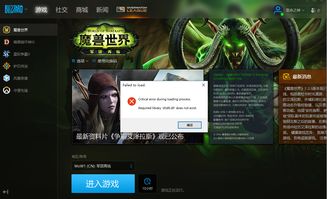 Win10系统下魔兽世界无法全屏怎么解决?资讯攻略11-13
Win10系统下魔兽世界无法全屏怎么解决?资讯攻略11-13 -
 魔兽世界全屏设置方法资讯攻略11-14
魔兽世界全屏设置方法资讯攻略11-14 -
 解决Win10下穿越火线无法全屏显示,两侧出现黑屏的方法资讯攻略11-30
解决Win10下穿越火线无法全屏显示,两侧出现黑屏的方法资讯攻略11-30 -
 《轻松玩转新天堂II:全屏模式设置秘籍》资讯攻略11-15
《轻松玩转新天堂II:全屏模式设置秘籍》资讯攻略11-15